O que é a Metatrader 4 e como usá-la
A MetaTrader 4 (MT4) é uma plataforma de trading eletrónica reconhecida no espaço de negociação a retalho como uma das melhores.
Inteligente e simples, facilita o teu trading, independentemente do teu nível de experiência.
* Gráficos de preços ao vivo? Disponíveis.
* Abrir ordens? Disponível.
* Gerenciar a tua conta? Também.
E ainda muitos outros recursos. Continua a ler para obter informações.
O que é a MT4?
A MT4 é uma plataforma de trading online intuitiva e simples. É usada pelos traders para especular sobre o preço dos principais mercados financeiros, incluindo forex, commodities, ações, índices e até criptomoedas. Isso apenas para citar alguns.
Tornou-se popular porque os usuários podiam criar as suas próprias estratégias de trading automáticas. Desde então, tornou-se uma das melhores plataformas do mercado para automatizar as tuas operações. Se procuras eficiência, então a MT4 é para ti.
Foi originalmente desenvolvida pela MetaQuotes em 2005 e foi-nos licenciada para que possas negociar através dela. O software fornece preços e gráficos ao vivo, poderás abrir ordens e gerenciar as tuas contas.
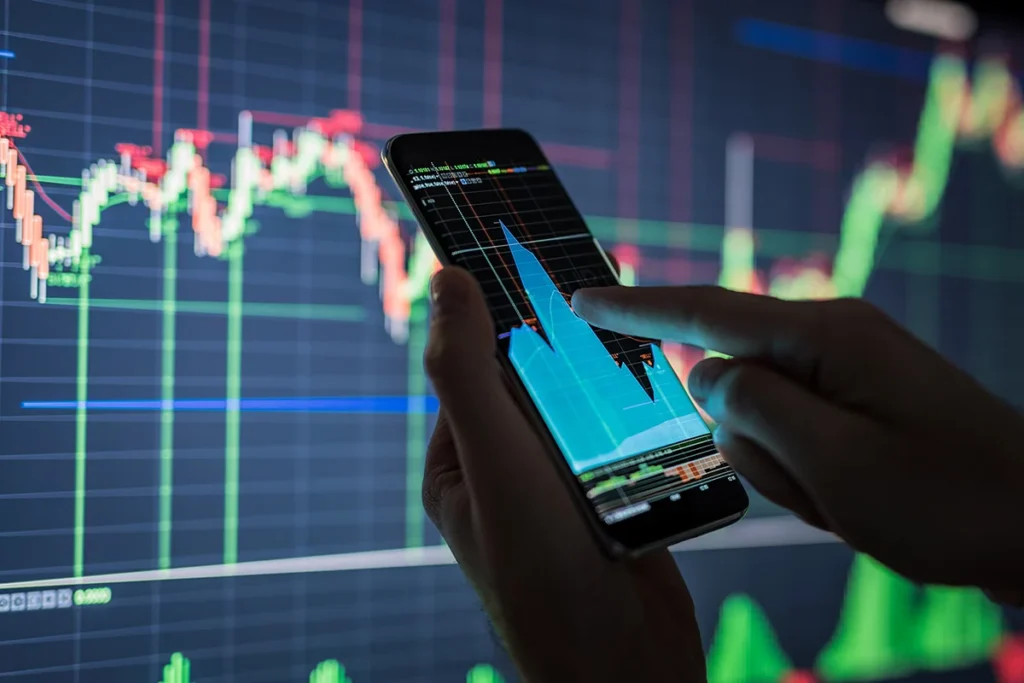
Como usar a Metatrader 4
A plataforma possui uma vasta biblioteca de indicadores; realisticamente, não usarás todos eles, provavelmente nem mesmo 10%. Mas estão disponíveis caso queiras usá-los. Os indicadores são desenvolvidos e compartilhados pela comunidade global que usa a MT4.
Podes usar a MT4 para personalizar os teus gráficos, negociar uma variedade de tamanhos de lotes e de instrumentos.
Também podes usá-la para desenvolver e aplicar as tuas próprias estratégias de trading automatizadas. Deixa-a trabalhar por ti.
Abre uma conta
Antes de mais nada, precisas duma conta. Pode ser uma conta demo ou real, mas precisarás de uma para começar a usar a MT4. Depois de criar uma conta, receberás os teus detalhes de login para a MT4.
Cadastre uma conta
Abra sua conta
Preencha o formulário de solicitação de conta de trading real. Assim que verificarmos a sua identidade, configuraremos a sua conta.
Deposite fundos
Deposite fundos através de cartão de crédito/débito, carteira eletrônica ou transferência bancária para começar a operar.
Comece a negociar
Opere desde qualquer dispositivo, incluindo PC, Android, iPad e iPhone ou via navegador da web.
Descarrega a MT4
Assim que a tua conta de trading ATFX estiver aberta, precisarás fazer o download da MT4. Podes usá-la na maioria dos dispositivos: desktop ou laptop, smartphone ou tablet. Após descarregar a MT4, faz o login com as tuas credenciais da ATFX.
Podes descarregar a MT4 aqui.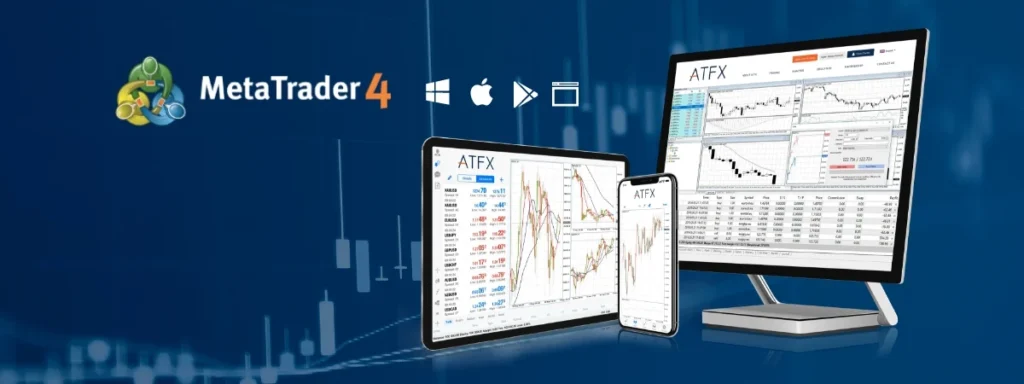
Escolhe os teus mercados
Através da tua plataforma MT4, podes negociar uma variedade de mercados: FX, índices de ações, commodities e ações individuais. Também podes apostar em spread betting e negociar CFD.
Para encontrar a lista de instrumentos, clica em “Exibir”, depois em “Ativos”, ou usa a tecla de atalho “Ctrl+U”. Verás uma lista de ativos que podes adicionar à tua janela de Observação do Mercado. Em seguida, basta arrastar o ativo para o gráfico e verás o gráfico de preços desejado.
Configura os teus gráficos
A MT4 vem com uma variedade de ferramentas, ajudando-te a personalizar e customizar os teus gráficos de negociação.
Podes alterar a periodicidade aqui:
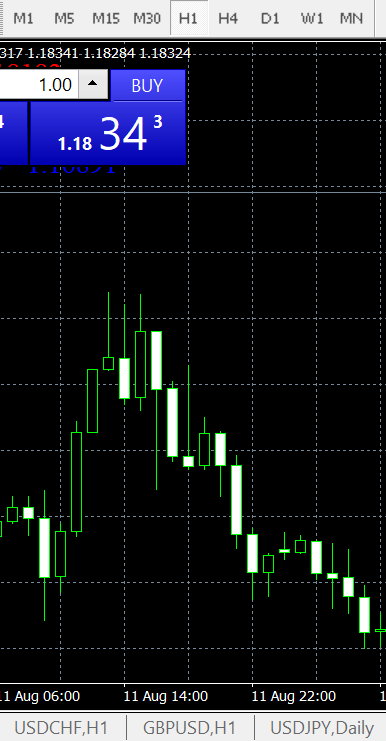
Podes desenhar objetos no gráfico. Vê a seguir a lista onde podes encontrá-los.
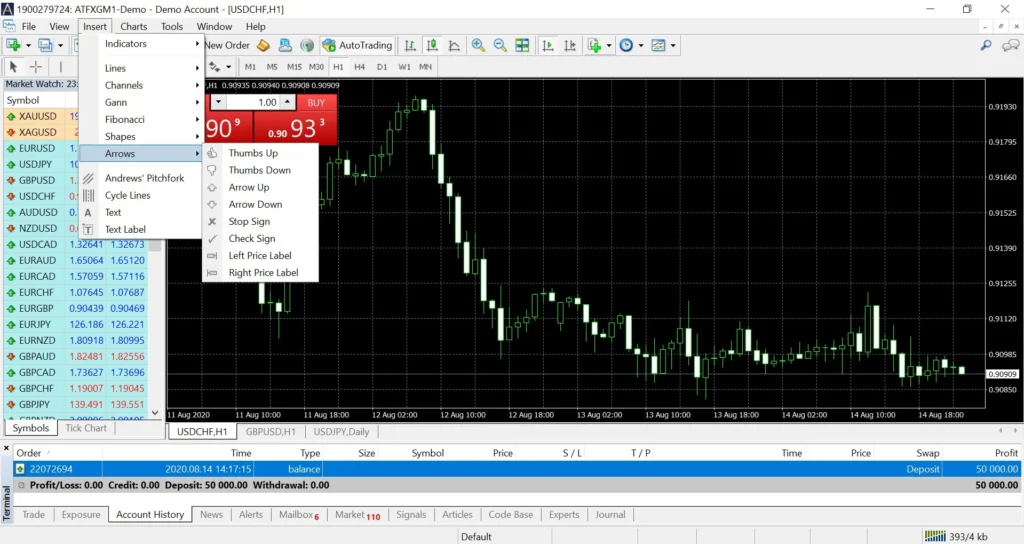
Podes formatar os teus gráficos para facilitar a visualização, tanto por cor quanto por tipo de gráfico.
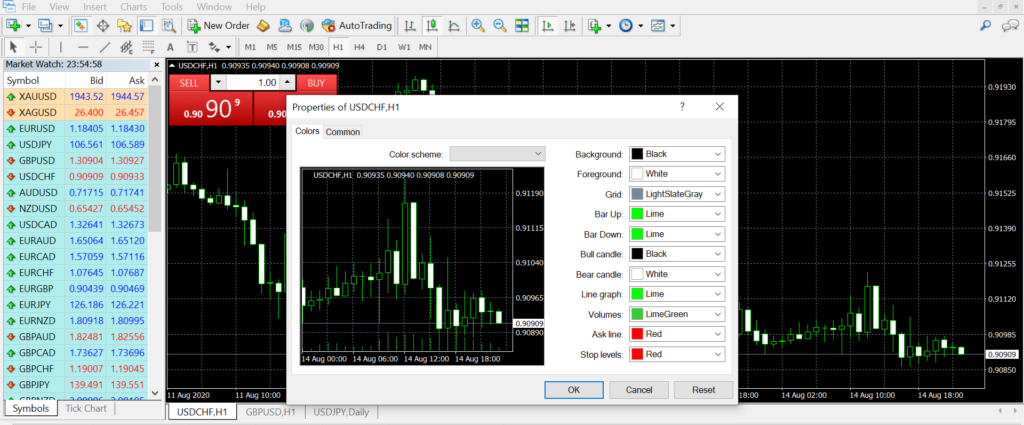
Podes ter vários gráficos abertos ao mesmo tempo.
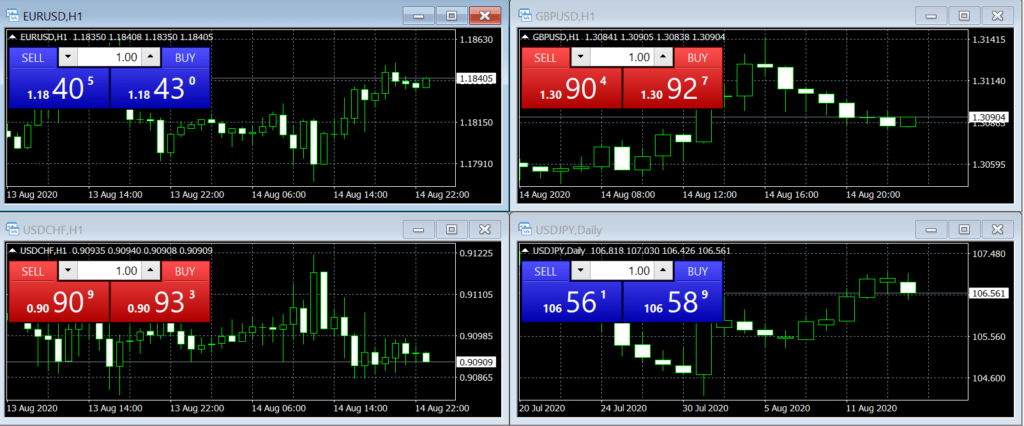
Adiciona indicadores
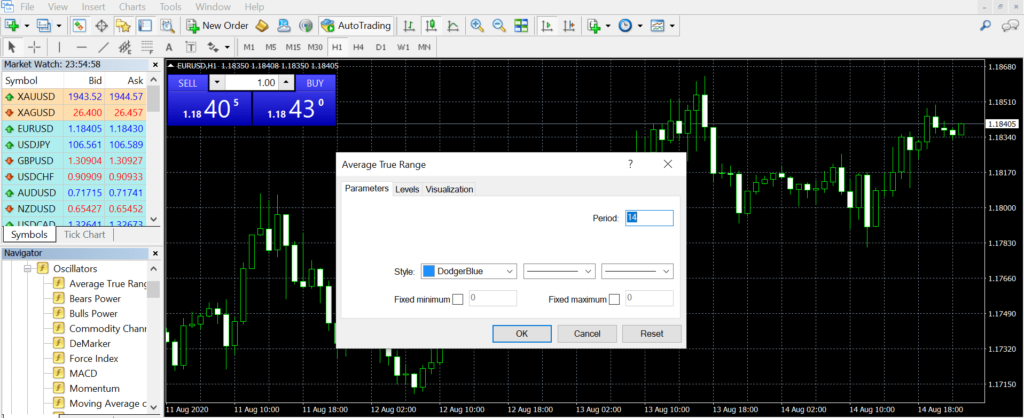
Também podes adicionar indicadores usando a barra de menus. Clica em “Inserir”, seleciona “Indicadores” e escolhe-os no menu suspenso.
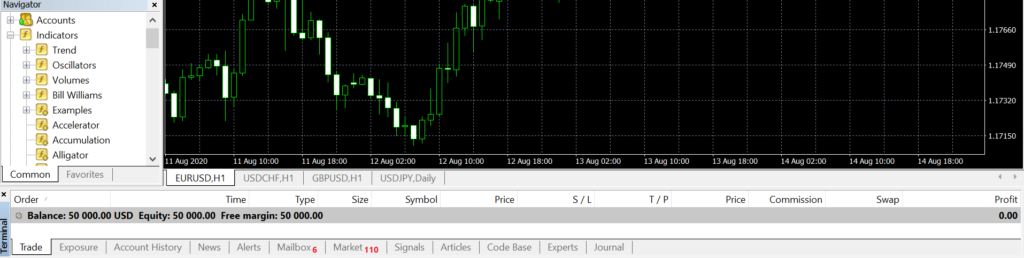
Para editar ou remover um indicador, clica com o botão direito do rato na janela do gráfico e seleciona “Lista Indicadores”. Uma nova janela exibe uma lista de todos os teus indicadores ativos no gráfico. Seleciona na lista, clica em “Editar” para personalizar as configurações do indicador, ou em “Remover”.
Configura alertas
Configurar um alerta de preço é simples. Abre a janela Terminal na parte inferior do ecrã pressionando CTRL+T no teclado e escolhendo a guia “Alertas”.
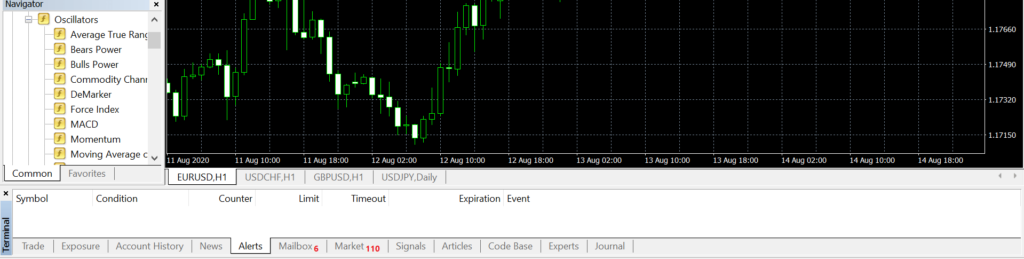
Clica com o botão direito dentro desta janela e seleciona “Criar” no menu; a janela do Editor de Alertas é onde defines o teu alerta de preço.
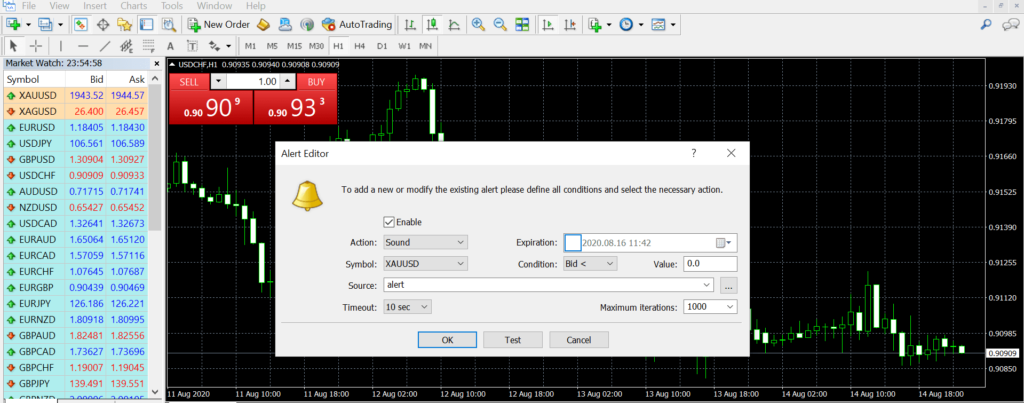
Dentro da janela de alerta de preço, podes definir um alerta de movimento de preço para um mercado se o preço atingir um determinado nível ou escolher um alerta de tempo específico. Podes selecionar uma data de “Expiração”, que é a data em que o alerta será encerrado.
Preenche todas as informações necessárias sobre o alerta que desejas definir, clica em “OK” e o alerta é preparado. Os alertas que configuras estão listados na guia “Alertas” da plataforma.
Efetua operações
Para executar uma operação, clica em “Ferramentas”, seleciona “Nova Ordem” e a janela da ordem aparece; também podes pressionar F9 no teclado.
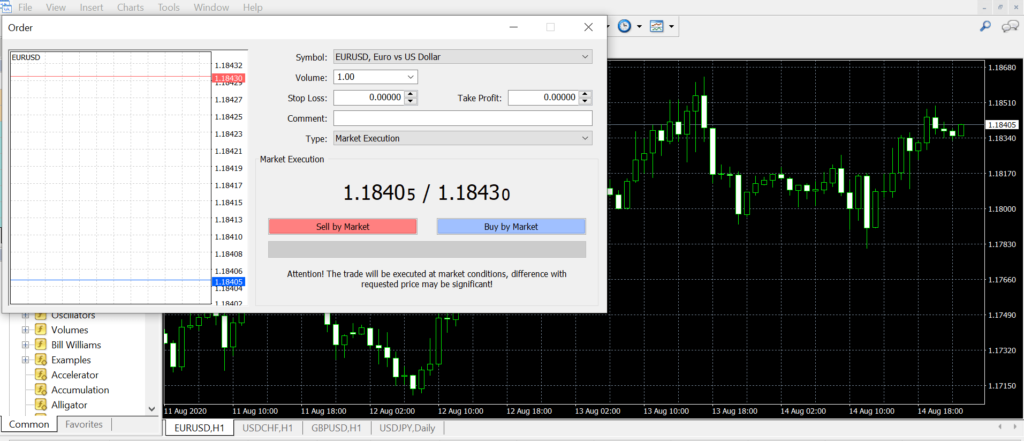
A seguir tens um pequeno guia com todos os recursos na janela da ordem, para ajudar-te a abrir e gerenciar as tuas operações.
Ativo. Um menu suspenso permite que seleciones qual mercado negociar.
Perda Máxima. Digita o nível em que desejas que a operação termine se acreditas que o mercado se moveu contra ti.
Lucro Máximo. Se desejas assegurar os lucros obtidos, insere o teu nível limite aqui.
Volume. O número de lotes que gostarias de negociar.
Tipo. Podes selecionar “Execução a Mercado” para realizar as tuas operações imediatamente ao clicares em “Vender a Mercado” ou “Comprar a Mercado”. Ou podes escolher “Ordem Pendente” caso desejes escolher o nível em que a tua ordem abre.
Comentário. Podes deixar um comentário sobre a tua operação.
As tuas próximas opções dependem se escolheres “Execução a Mercado” ou “Ordem Pendente”.
Execução instantânea
Isso permite que a tua operação seja executada ao melhor preço possível. Receberás duas opções simples. Comprar ou vender. Assim como parece, se achas que o mercado vai subir, compras, e se acreditas que vai cair, vendes.
Ordem Pendente
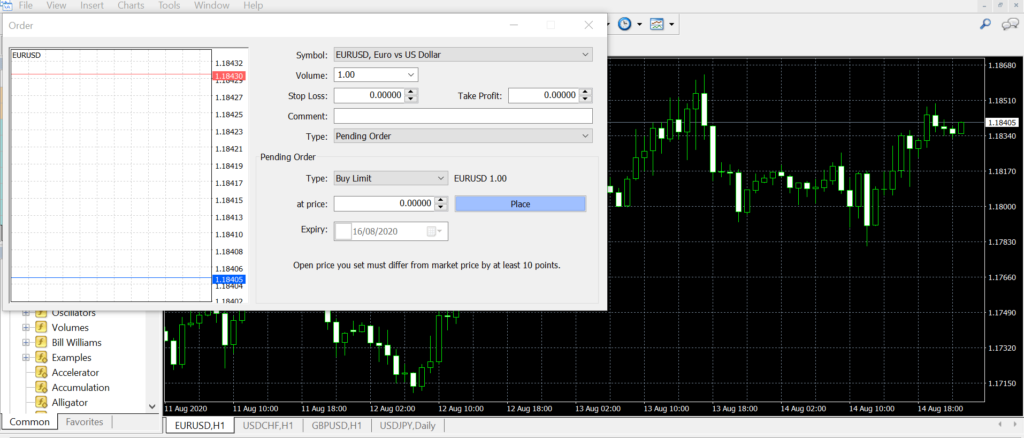
Tipo. Escolhe o tipo de operação a ser executada: limita o preço de compra ou venda, define o teu lucro máximo (take profit) ou a tua perda máxima (stop-loss).
No preço. Seleciona o nível de preço em que desejas que a tua ordem seja executada. Se o mercado não atingir esse preço, a tua operação não será aberta.
Expira. Seleciona essa opção para escolher uma data e hora para a tua ordem expirar caso o mercado não atinja os parâmetros da ordem. Por exemplo, se desejas efetuar a operação apenas em determinado dia, se não for executada nesse dia, a tua ordem será encerrada.
Colocar. O botão grande para abrir a tua ordem no mercado.
Gerencia operações (stop loss e limites)
Para monitorar as tuas operações e ordens pendentes, abre a janela Terminal clicando em “Exibir” na barra de ferramentas e selecionando “Terminal”.

A guia “Negociação” é onde podes encontrar as tuas posições e ordens. Podes fechar posições ou excluir ordens pendentes clicando no X no lado direito da coluna de lucro.
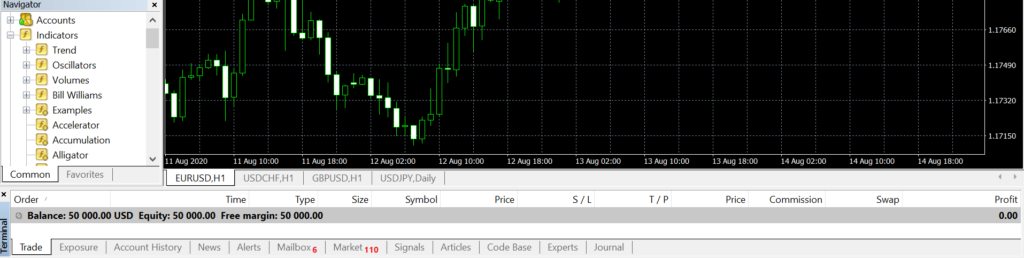
Para modificar perda e lucro máximos, limites e ordens pendentes, abre a janela Terminal e localiza a guia “Negociação”. Em seguida, clica com o botão direito na posição ou na ordem pendente que desejas editar. Seleciona “Modificar ou Excluir Ordem” para abrir a janela da ordem.
Terás opções para modificar ou adicionar perda máxima (stop loss) ou lucro máximo (take profit) e limites à tua posição. Quando terminares, basta clicar no botão vermelho Modificar para confirmar as tuas alterações.
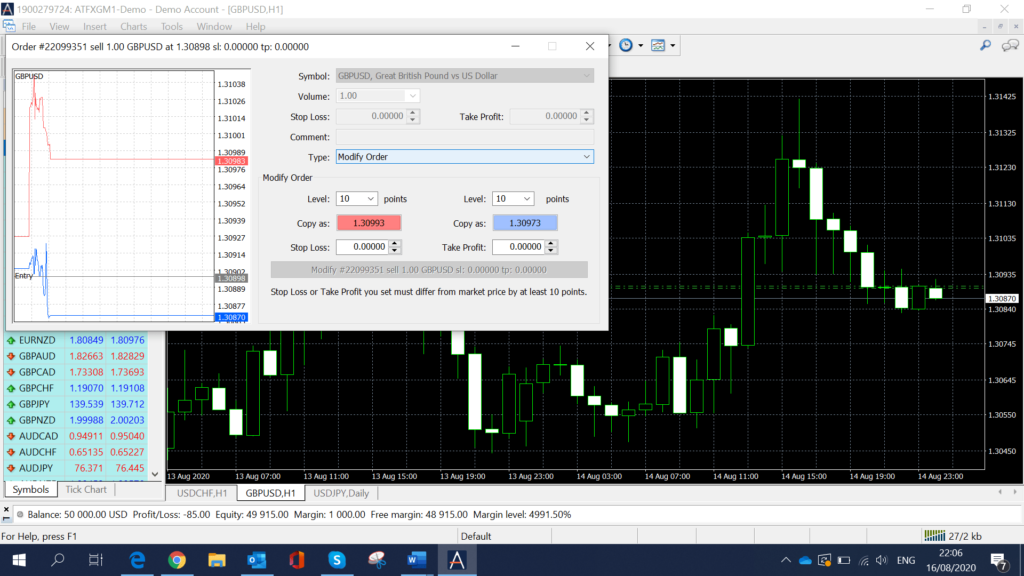
O teu histórico de trading
O teu histórico de trading pode ser encontrado na guia “Histórico da conta” na janela Terminal. Seleciona o teu período clicando com o botão direito e escolhendo entre as opções: “Todo Histórico”, “Últimos 3 meses”, “Último mês” ou “Período Personalizado”.
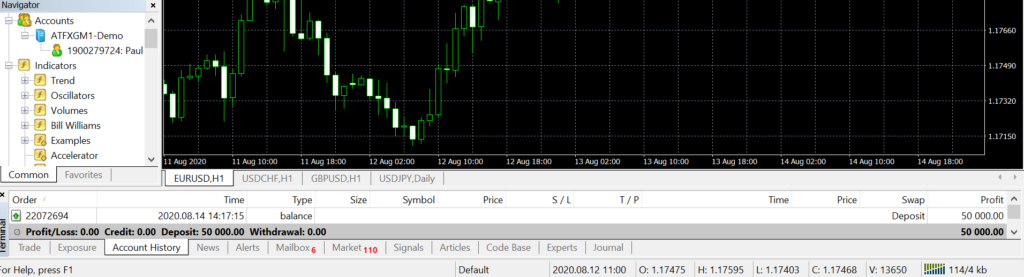
Fazendo o download dos teus relatórios de negociação
Para gerar um relatório de negociação, abre a janela Terminal e seleciona a guia “Histórico da conta”. Clica com o botão direito na janela e seleciona “Salvar Relatório Detalhado” ou “Salvar como Relatório”.
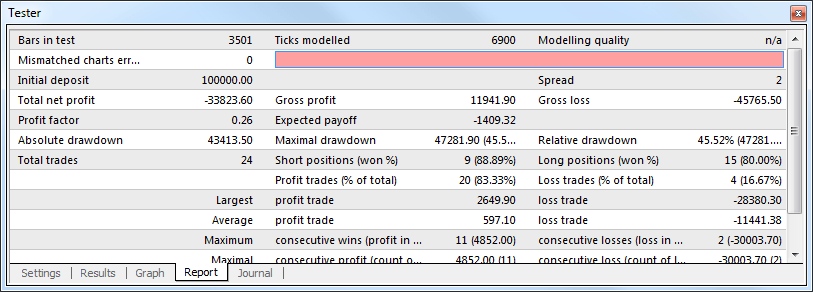
Perguntas frequentes sobre a MT4
A seguir encontrarás algumas das perguntas mais frequentes sobre a Metatrader 4 e como usá-la.
Porque negociar com a MT4 e a ATFX?
Oferecemos a MT4 porque é uma das melhores plataformas de trading disponíveis. É simples assim. Também colabora o facto de ser a plataforma de trading mais popular do mercado. E com razão, milhões de traders usam-na desde que foi desenvolvida, sendo um líder mundial.
Podes personalizar a funcionalidade para corresponder às tuas preferências, métodos e estratégias de negociação. À medida que ganhas confiança, experiência e habilidade, podes começar a explorar mais elementos para ajudar-te a obter benefícios.
Ao usar a MT4 com a ATFX, não apenas obténs todas as funcionalidades da MT4, mas também uma série de ferramentas específicas da ATFX. Essas ferramentas foram projetadas tendo-te em mente e para melhorar a tua experiência de trading.
Como configurar alertas de email na MT4
Abre a tua plataforma de negociação MT4 e clica em “Ferramentas”, depois “Opções”. Ou pressiona CTRL+O. Em seguida, clica na guia “E-mail”.
Seleciona a caixa “Ativar” e preenche os detalhes da tua conta MT4 (servidor, login e palavra-passe).
A caixa “Para” é o e-mail no qual desejas receber o alerta.
A caixa “De” é o endereço de e-mail do qual será enviado.
Precisas reiniciar a plataforma para que as alterações sejam efetivadas.
Envia um alerta de email MT4 de teste. Assim que chegar, estarás pronto para utilizar a função.
A MT4 e a ATFX são um par perfeito. Junta-te à combinação e terás uma excelente experiência de trading. Terás a oportunidade de desenvolver as tuas habilidades e conhecimentos e de ter acesso aos melhores mercados.
Oferecemos várias opções de conta para usares a MT4. Usa-a em sua forma mais básica ou descobre a sua capacidade total com a sua codificação algorítmica.